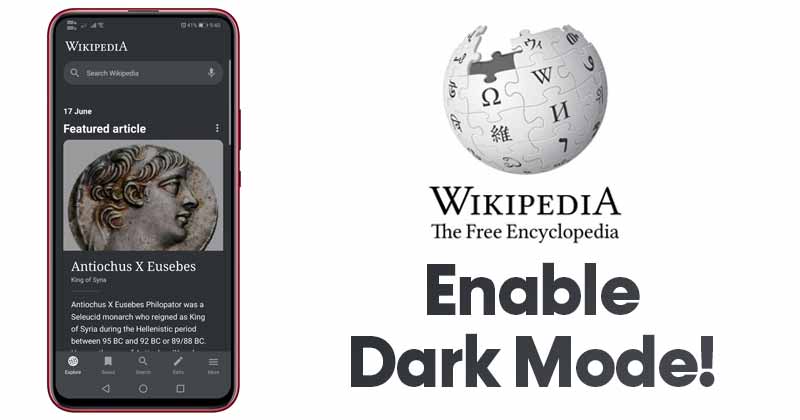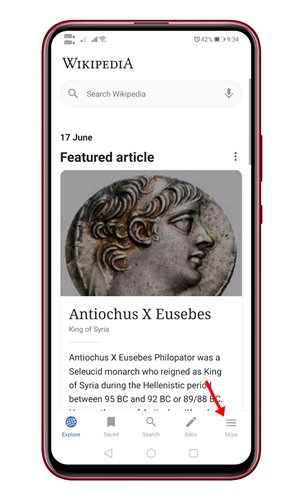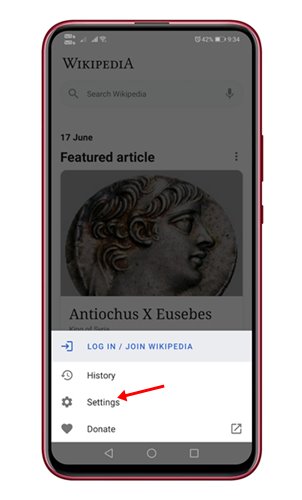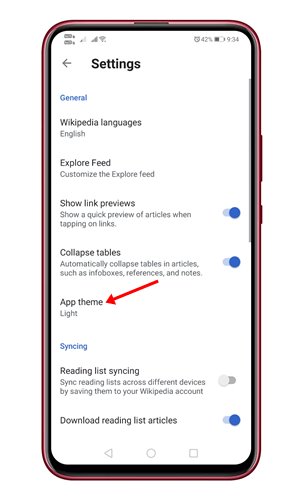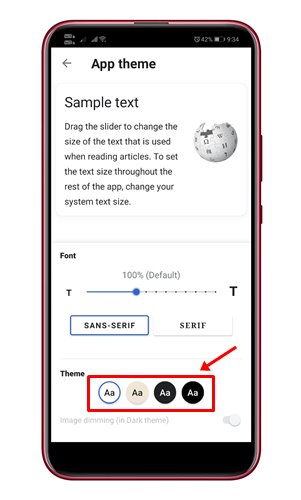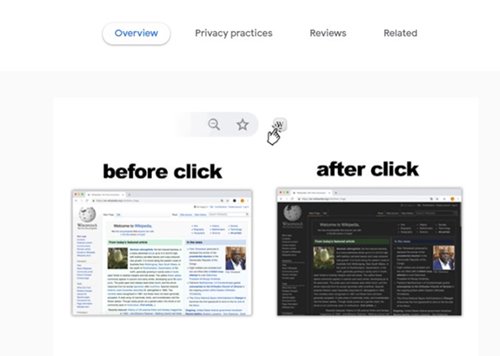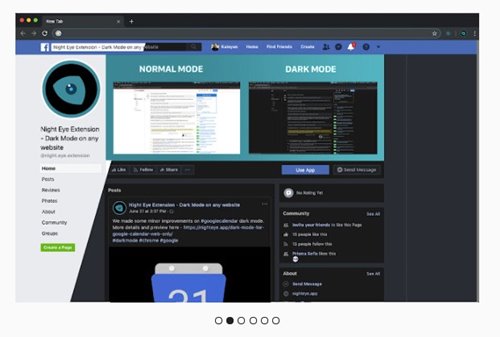Неважно, студент вы или профессор; Возможно, вы прочитали несколько (или несколько сотен) статей в Википедии. Википедия – это бесплатная энциклопедия, содержащая более 50 миллионов статей на более чем 300 языках.
В Википедии вы найдете информацию по широкому кругу тем. Еще одним преимуществом Википедии является то, что вся информация, доступная на сайте, доступна бесплатно.
Если вы пользуетесь смартфоном чаще, чем компьютером, для сбора информации вы можете использовать мобильное приложение Wikipedia. Даже если вы не хотите устанавливать какое-либо отдельное приложение, вы можете получить доступ к версии веб-сайта и получить всю необходимую информацию.
Поскольку Википедия предназначена для чтения и записи, наличие темного режима более чем обязательно. К сожалению, многие пользователи не знают, что в Википедии есть темный режим. Темный режим Википедии снижает нагрузку на глаза и делает чтение более комфортным.
Читайте также: Как скачать Википедию, чтобы использовать ее офлайн
Содержание
Как включить темный режим Википедии (3 метода)
В веб-версии Википедии нет темного режима. Однако вы можете активировать темный режим на сайте Википедии, установив несколько расширений Chrome.
В мобильных приложениях Википедии есть темный режим, включить его можно в настройках приложения. Итак, давайте посмотрим, как включить темный режим Википедии на Android.
1. Включить темный режим Википедии на Android
Если вы используете приложение Wikipedia для Android для чтения, вам необходимо выполнить некоторые из следующих шагов, чтобы активировать темный режим. Вот как включить темный режим Википедии на Android.
1. Прежде всего запустите Приложение Википедия на своем смартфоне Android.
2. После этого нажмите на три линии, как показано на скриншоте ниже.
3. В списке параметров нажмите Настройки.
4. На странице настроек прокрутите вниз и нажмите на параметр Тема приложения .
5. На странице темы приложения вы найдете четыре различных варианта цвета: светлый, сепия, темный и черный. Чтобы активировать темный режим, выберите Темный из этого параметра.
Вот и все! Вы сделали. Вот как можно включить темный режим Википедии на Android.
2. Включить темный режим на iOS
Если вы используете iPhone, вам необходимо выполнить несколько простых шагов, описанных ниже, чтобы активировать темный режим Википедии.
- Прежде всего запустите Приложение Википедия на своем устройстве iOS.
- Далее нажмите значок настроек.
- На следующей странице нажмите на параметр Настройки чтения .
- В настройках чтения выберите Темный режим.
Вот и все! Вы сделали. Вот как можно включить темный режим в приложении Wikipedia для iOS.
3. Как включить темный режим Википедии в Chrome
Как мы уже упоминали выше, версия сайта Википедии не имеет темного режима. Итак, вам нужно использовать расширения Google Chrome, чтобы включить темный режим в Википедии. Ниже мы поделились несколькими лучшими расширениями Chrome для включения темного режима Википедии.
1. Ночной режим Википедии
Ночной режим Википедии — одно из лучших расширений Chrome, позволяющее более комфортно работать на сайте Википедии. Кроме того, он предлагает вам два разных цветовых режима: темный и при слабом освещении.
Однако расширение активировало темный режим только на сайтах Википедии. В целом это лучшее расширение Chrome для Википедии с темным режимом.
2. Ночной Глаз
Night Eye — еще одно лучшее расширение Chrome в списке, которое может включать темный режим на нескольких веб-сайтах. Однако, в отличие от других расширений темного режима, Night Eye использует уникальный подход к каждой веб-странице.
Расширение анализирует цвета страницы и преобразует их, обеспечивая плавный и последовательный темный режим. Расширение полностью совместимо с сайтом Википедии.
Итак, эта статья посвящена тому, как включить темный режим в Википедии на мобильном устройстве/ПК. Надеюсь, эта статья вам помогла! Пожалуйста, поделитесь им также со своими друзьями. Если у вас есть какие-либо сомнения по этому поводу, сообщите нам об этом в поле для комментариев ниже.